Como traduzir uma página inteira do seu site
Publicados: 2022-04-05Se você está procurando uma maneira de traduzir uma página inteira do seu site para outro idioma, tenho boas notícias para você. Há pelo menos alguns métodos que você pode usar, e os melhores são totalmente gratuitos.
Nesta postagem, vamos orientá-lo no processo de como traduzir uma página inteira do seu site , como traduzir várias páginas da Web de uma só vez e até mesmo como traduzir todo o seu site.
Como traduzir páginas da Web
Antes de entrarmos nas formas específicas de traduzir páginas da web, vamos listar os cenários para os quais essas soluções se destinam. Se você está procurando como traduzir uma página inteira, provavelmente está interessado em:
- traduzir uma página da web apenas para que você possa entender o conteúdo dela;
- traduzir uma página do seu próprio site para que você possa enviar a alguém um link para essa versão traduzida;
- traduzir uma página do seu próprio site e mantê-la assim – como tornar a tradução permanente e mantê-la ativa em seu site; isso também é conhecido como localizar sua página da Web ou tornar a página multilíngue .
Vamos cobrir todos os cenários acima neste guia. Se você precisar que sua página seja traduzida por outro motivo, consulte nossos outros artigos sobre tradução de sites.
Como traduzir uma página inteira rapidamente
A maneira mais simples de pegar qualquer página da web e traduzi-la totalmente para qualquer idioma que você desejar é colocá-la através desta ferramenta gratuita de tradução de páginas da web.
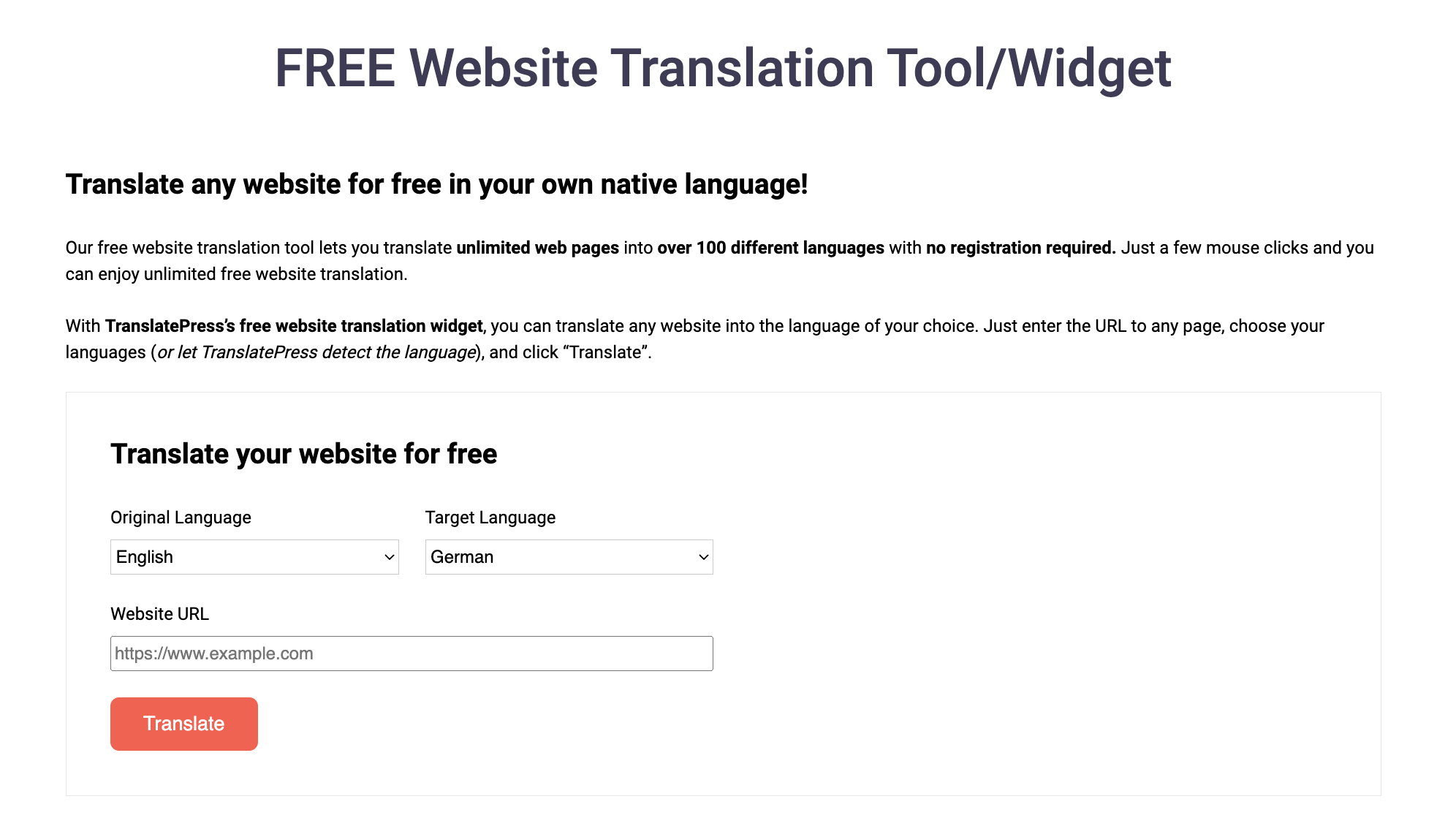
Para usar a ferramenta, basta copiar e colar o endereço da página que você deseja traduzir no campo URL do site . Em seguida, selecione o idioma original dessa página e o idioma de destino para o qual você deseja traduzir a página inteira.
Clique no botão Traduzir para ver a versão traduzida da sua página. Há pelo menos duas coisas que são ótimas sobre essa ferramenta:
- é totalmente gratuito;
- sua página manterá seu design original – ou seja, o conteúdo traduzido será exibido no lugar do conteúdo do idioma original, assim:
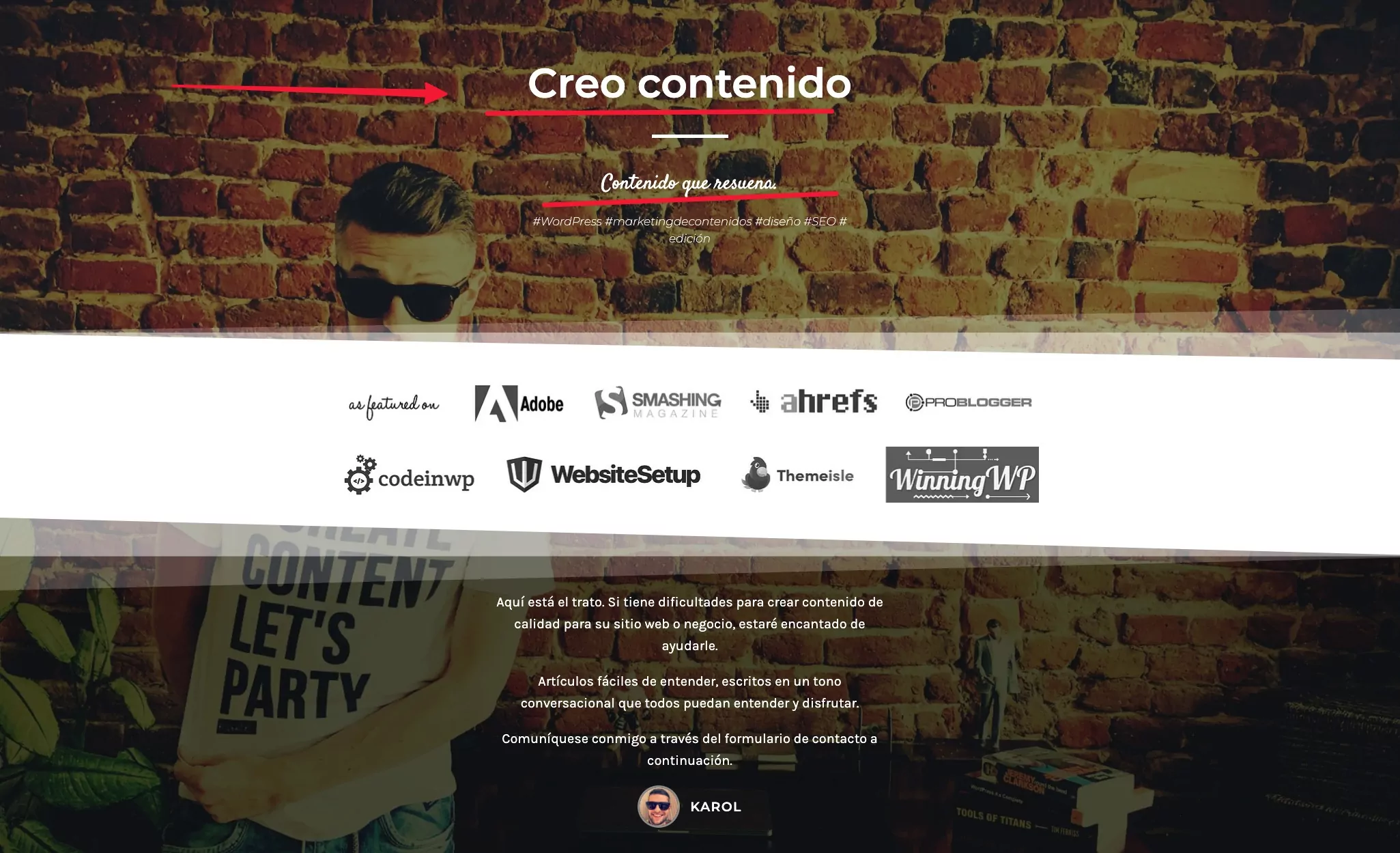
Dito isto, há uma desvantagem nesse método. O conteúdo traduzido que você vê é visível apenas para você (ou para quem você enviar o link de tradução). No entanto, essa tradução não será visível publicamente na web, nem será descoberta pelo Google.
Como Traduzir Páginas da Web Permanentemente
Se você estiver traduzindo uma página do seu próprio site e quiser manter essa tradução ativa no site para que todos vejam, esse método é para você.
Isto é o que precisamos para fazê-lo funcionar:
- seu site precisa estar rodando no WordPress;
- você precisará instalar o plugin TranslatePress gratuito.
Veja como funciona o processo que o levará a traduzir as páginas da web do seu site:
1. Instale o TranslatePress
Instalar o TranslatePress funciona como instalar qualquer outro plugin do WordPress – é super simples!
Vá para o painel do WordPress ( YOURDOMAIN.com/wp-admin ) e em Plugins → Adicionar novo .
Digite “TranslatePress” na caixa de pesquisa no canto superior direito e clique em Instalar agora e ativar ao lado do nome do plugin.
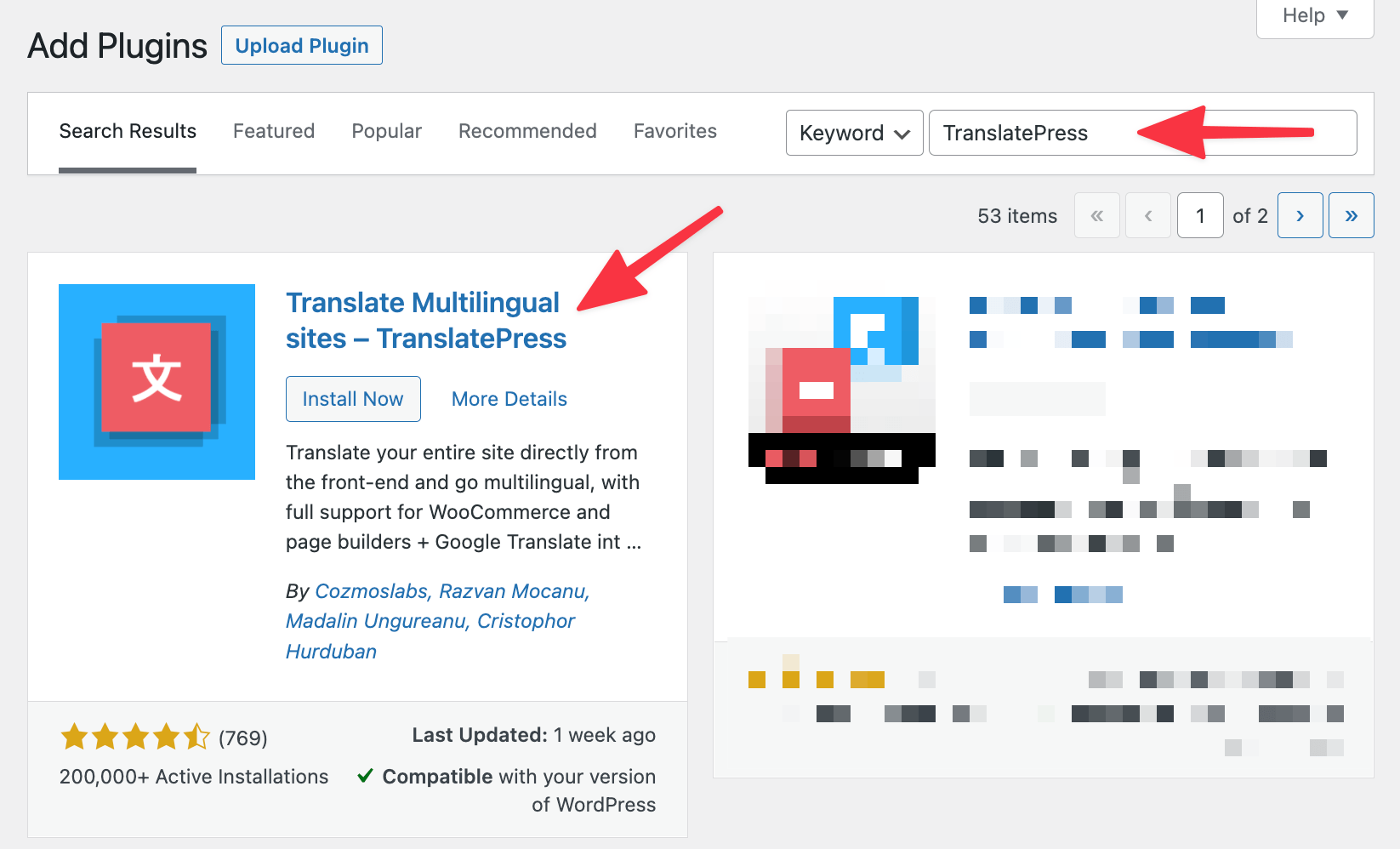
Feito isso, vá para a tela de configurações do TranslatePress ( Settings → TranslatePress ). É aqui que você pode definir os idiomas para os quais deseja traduzir sua página da web.
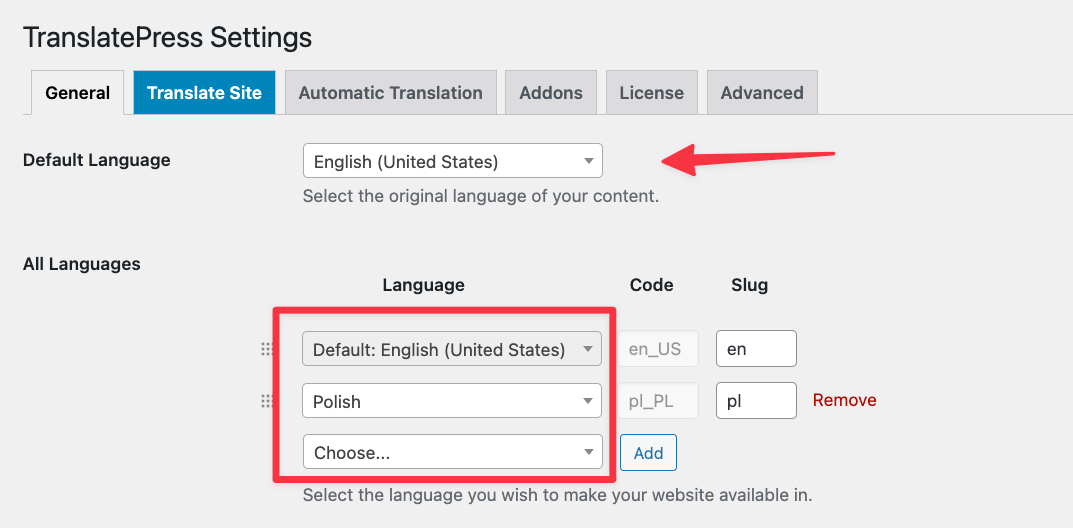
️ Na versão gratuita do TranslatePress, você pode ter duas versões de idioma da sua página. Se precisar de mais, você pode atualizar para a versão premium do TranslatePress.
E é isso quando se trata da instalação. Não foi tão difícil, foi?
2. Traduza suas páginas da Web
Com o TranslatePress instalado, agora você pode ir para qualquer página do seu site e traduzi-lo de cima para baixo. Veja como fazer isso:
Visite a página normalmente - como seus leitores fariam - e clique no novo botão Traduzir Página que agora você pode ver na barra de administração no topo:
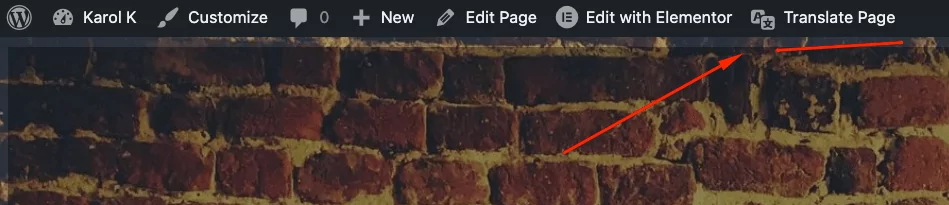
Clicar neste botão iniciará a interface de tradução principal do TranslatePress.

Adicionar traduções à sua página da Web é muito simples. Basta passar o cursor do mouse sobre qualquer pedaço de texto que você vê na página e clicar no ícone de lápis que aparecerá ao lado dele.
Ao fazer isso, você verá uma nova caixa aparecer na barra lateral.
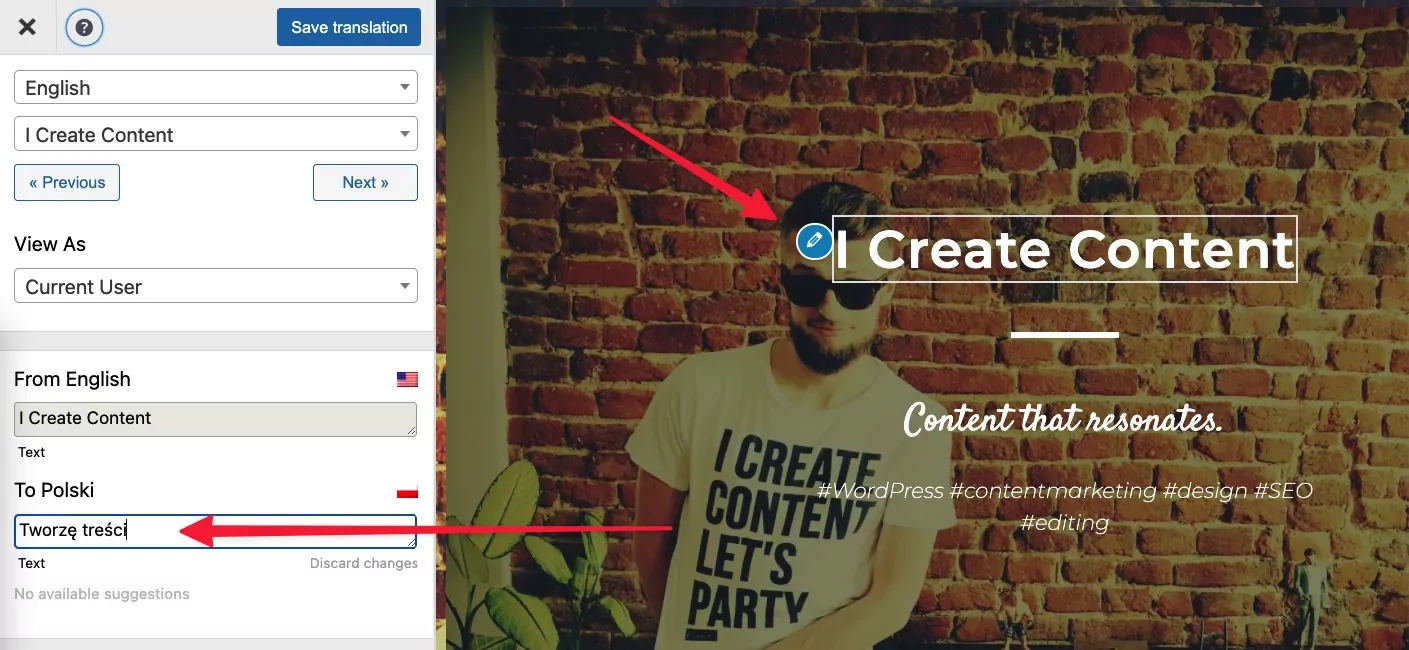
Dentro desta caixa, você pode ver o texto atual – aquele em que você clicou – e um espaço em branco onde você pode inserir sua tradução. Clique em Salvar tradução para que suas alterações tenham efeito.
Agora você pode percorrer sua página, peça por peça, e traduzir cada parágrafo, item de menu, link e qualquer elemento que encontrar nele.
Você pode até substituir as imagens que você tem na página para que cada idioma tenha suas versões originais (chamamos isso de “tradução de imagem”; leia isso para saber mais sobre o processo, se estiver interessado).
3. Torne a página da Web acessível aos visitantes
O TranslatePress vem com um alternador de idiomas que você pode exibir em alguns lugares do seu site. Seus visitantes podem usá-lo para alternar entre as diferentes versões de idioma de sua página da web.
Existem três tipos principais de seletor de idioma disponíveis no TranslatePress. Você pode encontrá-los acessando Configurações → TranslatePress → Geral :
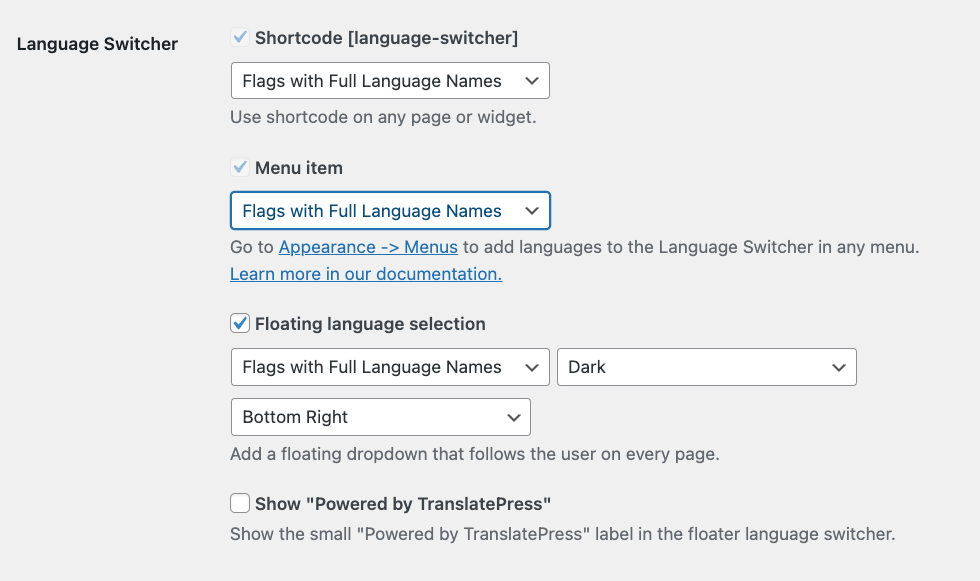
A seleção de idioma flutuante é a minha favorita. Está sempre visível na tela e fica em um dos cantos do design do seu site. Aqui está o que parece em ação:
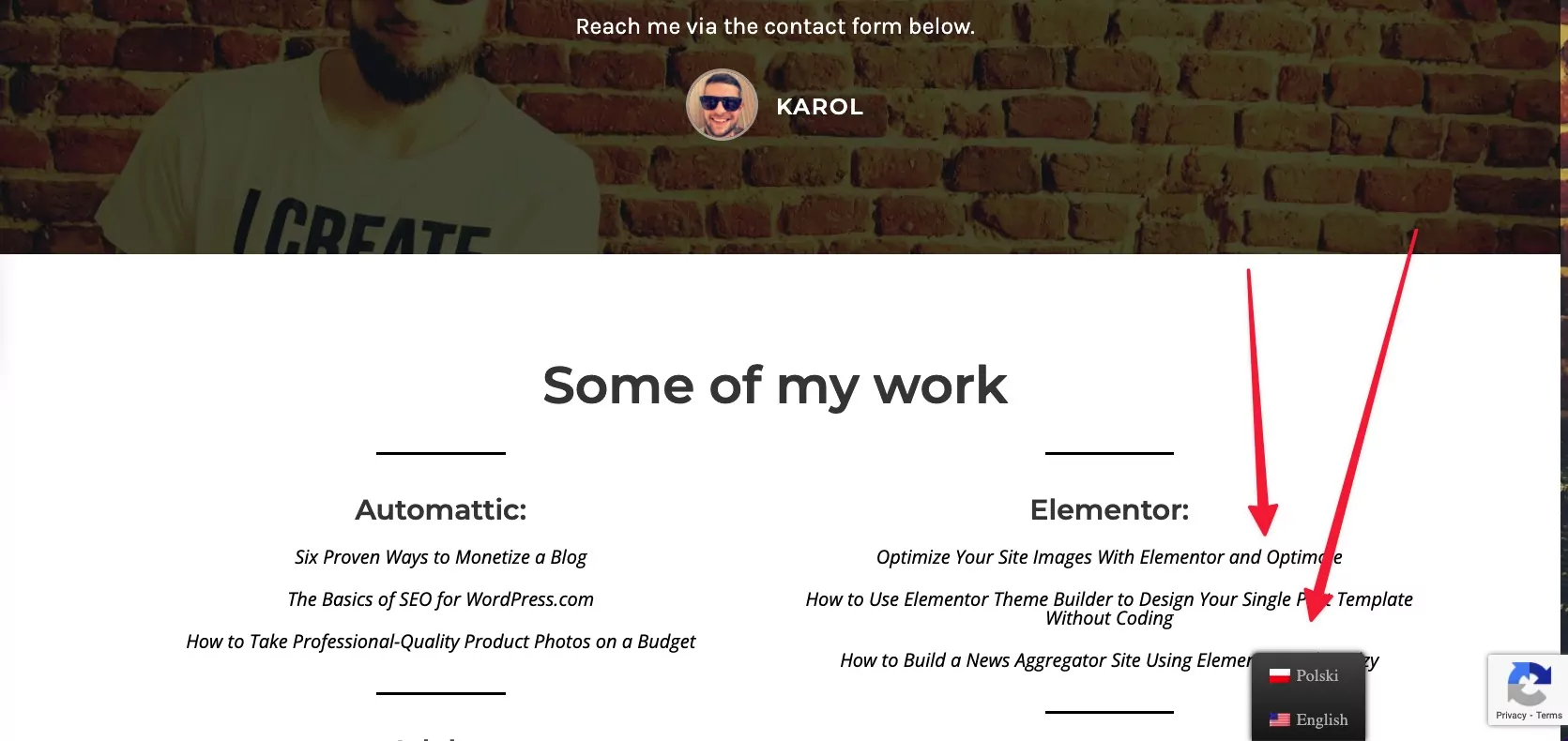
Agora que você aprendeu a traduzir uma página inteira do seu site, o próximo passo seria traduzir todo o seu site.
Então, veja como fazer isso!
Traduzir todo o site
TranslatePress não só permite que você trabalhe em uma única página, mas você também pode usá-lo para traduzir todo o seu site. O processo é bastante semelhante à forma como você traduziu a primeira página:
Basta ir de página em página e adicionar suas traduções de acordo.
Se o seu site é bastante grande – tem toneladas de páginas e milhares de palavras em cada um – você pode querer usar o recurso de tradução automática do TranslatePress.
A versão gratuita do TranslatePress usa o Google Translate para fazer isso acontecer. A configuração leva apenas alguns minutos.
No painel do WordPress, vá para Configurações → TranslatePress → Tradução automática .
Selecione a opção Ativar tradução automática , escolha Google Tradutor v2 na lista e insira sua chave de API do Google Tradutor (veja como obtê-la). Assim que você salvar as alterações nesta página de configurações, o TranslatePress irá trabalhar e traduzir todo o seu site automaticamente.
Agora, aqui está a melhor parte; você ainda pode ajustar e ajustar essas traduções manualmente se algo parecer estranho. Basta clicar no mesmo ícone de lápis ao lado de qualquer tradução e digitar a correta.
É assim que você traduz páginas inteiras
Você acabou de aprender como traduzir páginas da web que encontrou na web (para lê-las) e também como traduzir páginas inteiras de seu próprio site e depois disponibilizar essas traduções publicamente.
Esses métodos são replicáveis em qualquer site executado no WordPress, são fáceis de fazer e, o mais importante, são gratuitos para começar.
Aqui está um guia mais detalhado sobre como usar o TranslatePress em todo o seu potencial e construir um site multilíngue do qual você possa se orgulhar.
Se você quiser levar seu site traduzido para o próximo nível, adicionar mais idiomas, experimentar SEO multilíngue ou usar ferramentas avançadas de tradução de IA, confira a versão pro do TranslatePress.

TranslatePress Multilíngue
TranslatePress é a maneira mais fácil de traduzir seu site WordPress. É rápido, não deixa seu site lento, funciona com QUALQUER tema ou plugin e é amigável para SEO.
Obtenha o plug-inOu baixe a versão GRATUITA
Você tem alguma dúvida sobre como traduzir páginas da web ou até mesmo sites inteiros? Sinta-se à vontade para nos informar na seção de comentários abaixo.
Se você achou este post útil, confira nosso canal do YouTube, onde constantemente enviamos tutoriais em vídeo curtos e fáceis de seguir. Você também pode nos seguir no Facebook e Twitter para ser o primeiro a saber cada vez que postarmos.
